• مسجل في: جميع الحلول عن الهاتف • حلول مجربة
اليوم، سنغطي في هذه المقالة الخطوات المختلفة التي قد تتخذها لترحيل بريدك الإلكتروني إلى G Suite. في دليلنا، ذكرنا استخدام أداة الترحيل من Google، التي تعمل على mail server يدويًا باستخدام IMAP. علاوة على ذلك، ذكرنا أيضًا الأسباب التي تجعلك تقوم بالترحيل من البريد الإلكتروني إلى G Suite؟ حتى تتمكن من اتخاذ قرار سريع وتحليل الميزات الرئيسية لاستخدام G Suite.
يجب ألا يستغرق الأمر وقتًا طويلاً لدراسة الخطوات أدناه، ومع ذلك، يمكن أن يختلف وقت الترحيل وفقًا لكمية البيانات والملفات التي تقوم بترحيلها داخل صندوق البريد.
لذا، فلنبدأ
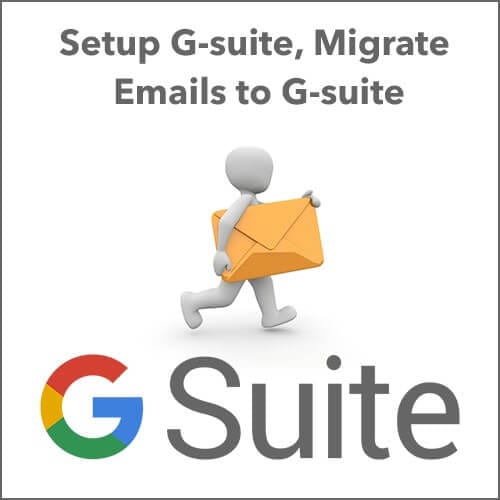
الجزء 1: لماذا يتم ترحيل البريد الإلكتروني إلى G Suite؟
لفهم سبب ضرورة ترحيل البريد الإلكتروني إلى G Suite، توصلنا إلى قائمة ببعض المزايا عبر البريد الإلكتروني التي يمكنك الحصول عليها أثناء استخدام G Suite. عليك تفقدها.
فيما يلي أهم 5 أسباب إضافية للنظر في الانتقال إلى G Suite.
ملكية حساب البريد الإلكتروني
لقد أعطيت في شركتك بريدًا رسميًا خاصًا إلى جميع موظفيك. تمتلك شركتك جميع عناوين البريد هذه، لكن الموظف لا يمتلكها. ماذا يحدث إذا ترك شخص من موظفيك شركتك وانضم إلى أي من منافسيك أو شارك المعلومات السرية التي يحملها بريدك المقدم. قد يسيء استخدام هذا البريد الإلكتروني الذي يستخدمه عملاؤك للاتصال بخدماتك.
ولكن مع إدارة G Suite، تحصل على ملكية بريدك الإلكتروني. إذا ترك شخص ما شركتك، فيمكنك على الفور تغيير كلمة مرور البريد الإلكتروني للموظف وتحويل جميع الرسائل المرسلة إلى عنوانه إلى عنوان شخص آخر. أيضًا، يمكنك الوصول إلى كل محتويات البريد والمحفوظات باستخدامه.
ملكية الملف
إلى جانب ملكية البريد الإلكتروني، فإن جميع خدمات Google مثل مستندات Google والشرائح والأوراق مملوكة للشركة أيضًا.
أيضًا، هناك نقطة إضافية توفرها Google: خدمة النسخ الاحتياطي السحابي المعروفة باسم Google Drive، والتي تعد بديلاً لخدمات مثل Dropbox. باستخدامه، يمكنك التوصل إلى سياسة خاصة للموظفين الذين يحتاجون إليها لنسخ ملفات أجهزة الكمبيوتر أو أجهزة Mac المحلية الخاصة بهم إلى Google Drive للشركة.
في المستقبل، إذا كنت ترغب في إنهاء خدمات أحد الموظفين، فسيكون لديك حق الوصول الكامل إلى جميع الملفات المتعلقة بعمله ونشاطك التجاري.
مشاركة المستند
يتيح لك استخدام G Suite مشاركة المستندات مع فريقك في أسرع وقت بخيارات خالية من المتاعب. ولكن هذا ممكن فقط إذا كان فريقك بأكمله على نفس حساب G Suite.
على سبيل المثال، إذا كنت ترغب في منح حق الوصول إلى ملفات محرر مستندات Google، فيمكن القيام بذلك من خلال بضع ضغطات فقط.
عناوين البريد الإلكتروني للمجموعه
في المثال أعلاه، أخذنا المرجع إلى support@abc.com. الشيء الآن هو أنه يمكنك بسهولة توجيه رسائل البريد الإلكتروني الخاصة بك وإرسالها من عنوان واحد إلى عدة أشخاص أو أنظمة خدمة العملاء مثل Salesforce وZendesk وFreshdesk.
أيضًا، لست بحاجة إلى وضع يديك في جيبك لدفع التكلفة الإضافية لإنشاء عناوين بريد إلكتروني جماعية. علاوة على ذلك، يمكنك إضافة ما تريد.
أسماء مستعارة متعددة للبريد الإلكتروني
هل تعرف؟ باستخدام G Suite، يمكنك إنشاء عدة أسماء مستعارة للبريد الإلكتروني. ها أنت ذا مع الأمثلة،
Foreverus@livngforyou.com
Forever.us@livingforyou.com
Forever@livingforyou.com
من خلال الأسماء المستعارة للبريد الإلكتروني، سيصبح إخبار شخص ما وعنوان بريدك الإلكتروني أسهل، على الرغم من أن بطاقة عملك تحمل اسمًا أكثر رسمية.
يمكنك إقران عدة domains في حساب البريد الإلكتروني لكل مستخدم. يفتح المزيد من قنوات الاتصال لعملك.
من ناحية أخرى، إذا قررت تغيير علامتك التجارية إلى "Living for you" ولحسن الحظ تحصل على نفس الdomain Livingforyou.com، رغبتك في إضافة هذا النطاق إلى اسم مستعار، بهذه البساطة، تمامًا مثل مبدأ " كل الطرق تؤدي إلى روما ”سواء تم إرسال البريد الإلكتروني إلى Foreverus@livingforyou.com أو Forever@livingforyou.com فسيتم إرساله في نفس صندوق البريد الإلكتروني.
الجزء 2: كيفية ترحيل البريد الإلكتروني إلى G Suite؟
تأكد ان تتحقق من domain الخاص بك
انتظر، قبل بدء ترحيل البريد الإلكتروني مباشرةً، تضمن Google أو تتحقق من domain الخاص بك. عادة ما يستغرق الأمر بضع ساعات حتى يكتمل، ولكن في بعض الحالات قد يستغرق ما يصل إلى 24 ساعة. وبالتالي، يجب عليك التحقق من domain الخاص بك قبل عملية الترحيل.
هذه هي الخطوات الخاصة بكيفية القيام بذلك
الخطوة-1: أولاً، سجّل الدخول إلى G Suite Console.

الخطوة -2: اضغط الآن على خيار "Apps".
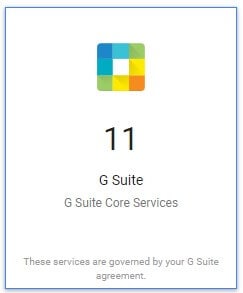
حدد "G Suite". إذا ظهر التحذير الأحمر التالي، فهذا يعني أنه لم يتم التحقق من ال domain الخاص بك:

في هذه الحالة، يجب عليك انتظار Google حتى يتحقق من domain الخاص بك. بمجرد أن تتحقق Google من domain الخاص بك، سترى جميع تطبيقاتك ممكّنة.
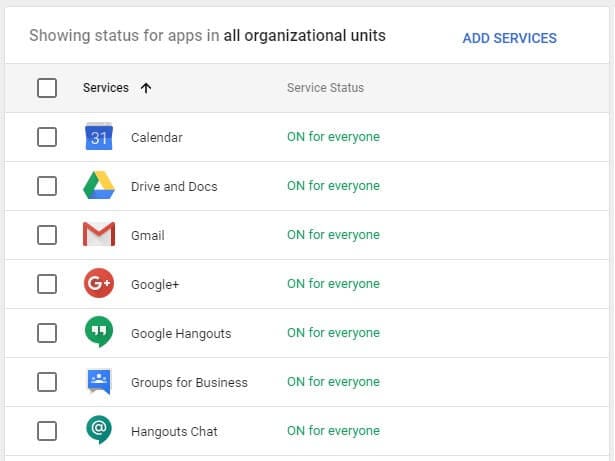
تأكد من أن موقعك يستخدم شهادة SSL
قبل الانتقال إلى دليل الخطوات باستخدام أداة ترحيل G Suite، يجب عليك التأكد من أن domain الخاص بك يمتلك شهادة SSL. إذا لم يكن الأمر كذلك، فلن تتمكن من استخدام هذه الطريقة.
خطوات استيراد البريد الإلكتروني باستخدام أداة ترحيل G Suite
الخطوة-1: مرة أخرى، عليك أولاً تسجيل الدخول إلى وحدة تحكم G Suite.
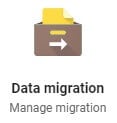
الخطوة-2: الآن، اضغط فوق خيار 'Data migration'
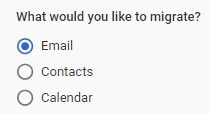
الخطوة-3: هل يمكنك رؤية زر الاختيار "Email" ، حدد ذلك ثم اضغط فوق الزر "CONTINUE".
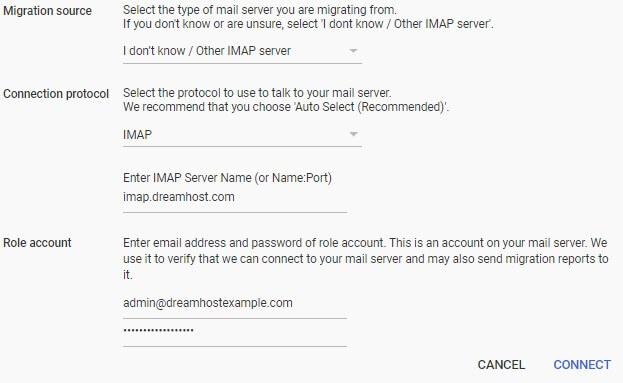
الخطوة-4: في هذه الخطوة، سنقوم بإجراء بعض التحديدات في القوائم المنسدلة المحددة أعلاه:
- مصدر الترحيل - في هذا القسم، حدد دائمًا خيار “Other IMAP server “
- بروتوكول الاتصال- اختر "IMAP" ثم اكتب اسم IMAP Server وهو imap.dreamhost.com.
- حساب الدور - هنا يجب عليك إدخال البريد الإلكتروني وكلمة المرور اللذين استخدمتهما لتسجيل الدخول إلى حساب البريد الإلكتروني DreamHost والضغط على زر الاتصال.
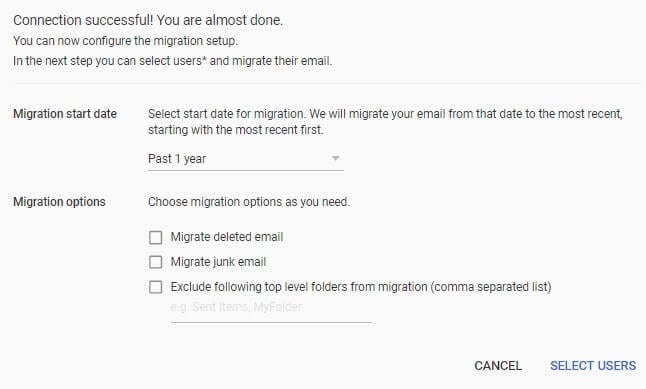
الخطوة-5: اختر المدة الزمنية /الإطار الذي ترغب في ترحيله ثم اضغط فوق خيار تحديد المستخدمين.
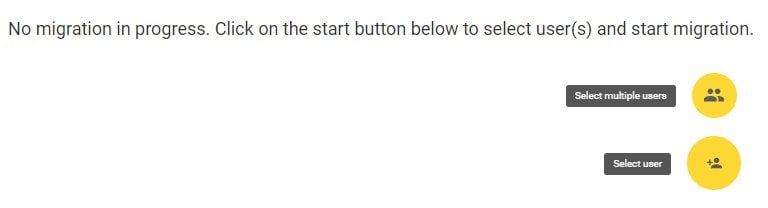
الخطوة-6: في الجزء السفلي، حدد زر user لاختيار G Suite user.
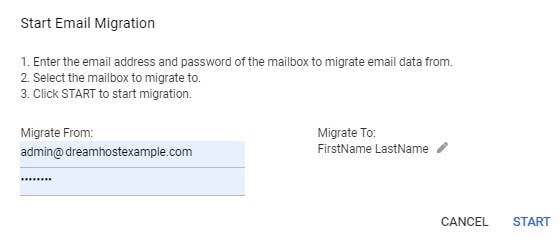
الخطوة-7:سيتم فتح نافذة جديدة حيث يتعين عليك إدخال العنوان الذي تُرحل منه والمستخدم الذي تُرحل إليه والضغط على الزر "Start".
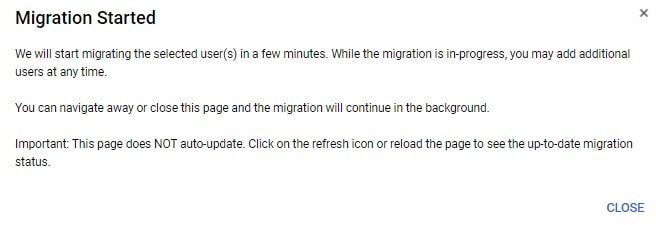
بعد الضغط على زر البدء، ستتلقى رسالة تأكيد على الشاشة تُعلمك ببدء الترحيل. بمجرد اكتمال العملية، يمكنك التحقق من حسابك في G Suite للتأكد من أن كل شيء قد تم ترحيله أم لا.
الجزء 3: كيفية استخدام البريد الإلكتروني الخاص بترحيل G Suite إلى مستخدم آخر؟
باستخدام خدمة ترحيل البيانات المقدمة من G Suite، يمكنك أيضًا ترحيل رسائل البريد الإلكتروني من حساب G Suite إلى حساب آخر. في هذا القسم، سنوجهك فقط حول كيفية نقل رسائل البريد الإلكتروني. لترحيل جهات الاتصال والتقويم أولاً، تحتاج إلى إعداد exchange server، وبعد ذلك يمكنك فقط ترحيل المحتوى المطلوب واحدًا تلو الآخر.
في الخطوات التالية، ذكرنا دليلاً كاملاً خطوة بخطوة يمكنك من خلاله نقل رسائل البريد الإلكتروني من حساب G Suite إلى آخر.
الخطوة-1: عليك أولاً فتح حساب G Suite الخاص بالمشرف وتحديد خدمة ترحيل البيانات من وحدة تحكم المشرف.
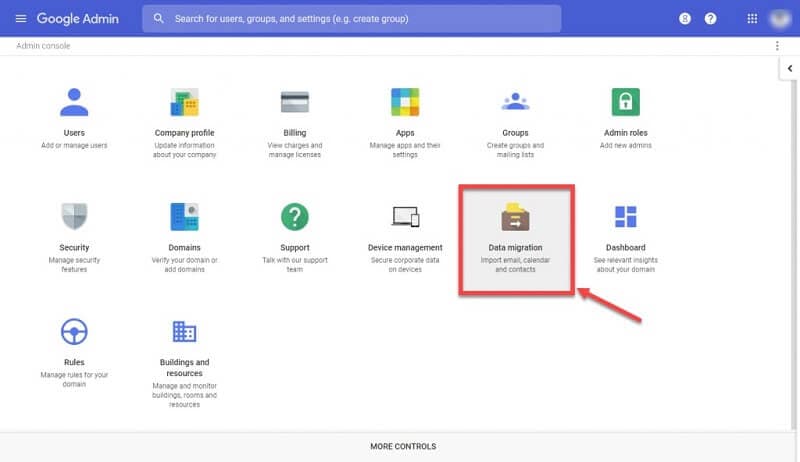
الخطوة-2: اضغط على خيار مربع الاختيار "Emails checkbox" في نافذة الترحيل ثم اضغط على "continue"
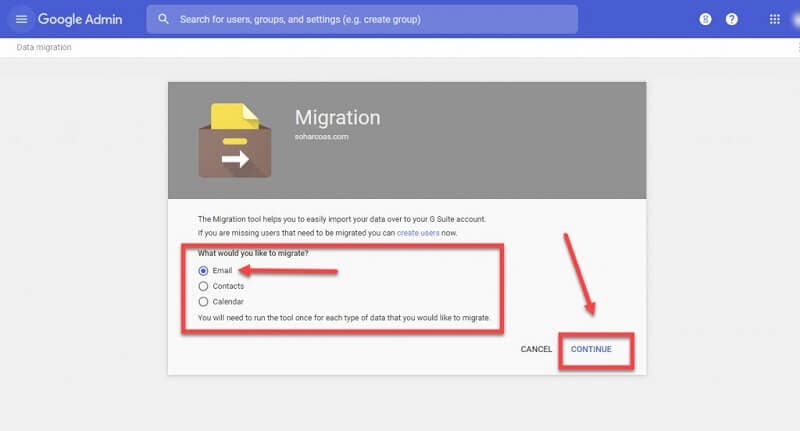
الخطوة-3: حدد الآن G Suite/Gmail من مصدر التحديد المنسدلة.
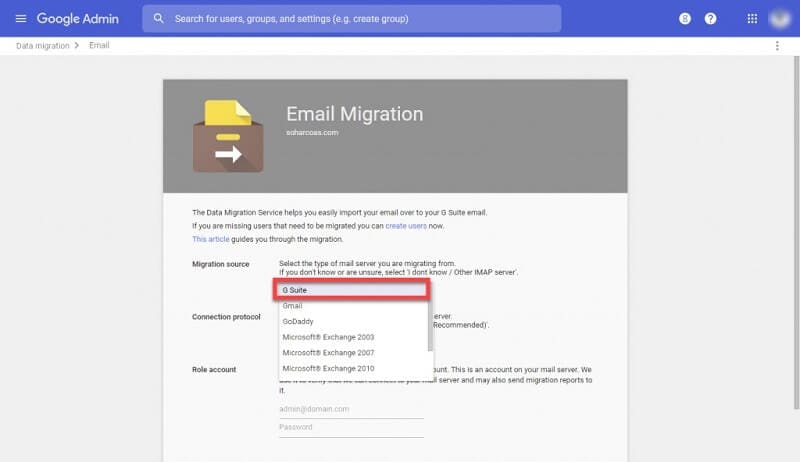
الخطوة-4: هنا في القائمة المنسدلة لبروتوكول الاتصال، يجب عليك اختيار خيار التحديد التلقائي. بعد ذلك، أدخل بيانات اعتماد المشرف في حساب الدور واضغط على زر الاتصال لترحيل بريد G Suite الإلكتروني من حساب إلى حساب/نطاق آخر.
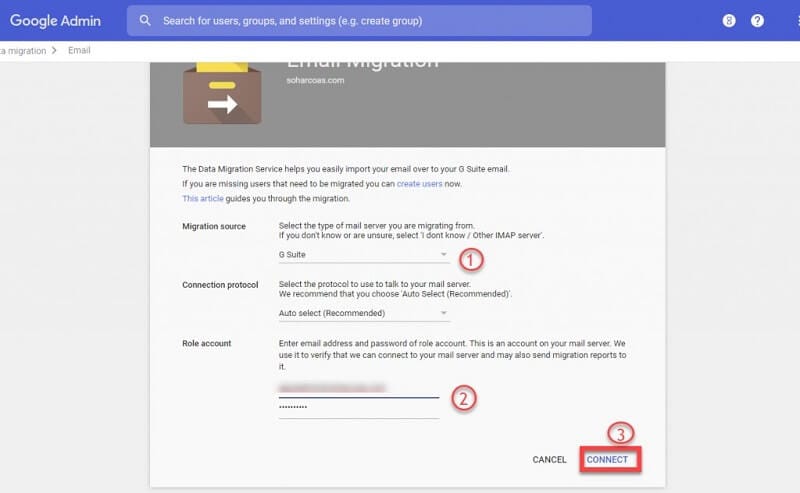
الخطوة-5: لنقل رسائل البريد الإلكتروني من مدة التاريخ المحددة، استخدم خيار filter لتحديد تاريخ بدء الترحيل. إلى جانب ذلك، يمكنك أيضًا ترحيل رسائل البريد الإلكتروني وغير المرغوب فيها وحذفها. بعد تحديد التاريخ، اضغط فوق زر User الموجود في الأسفل.
الخطوة-6: حدد خيارات مستخدم فردية أو متعددة لنقل رسائل البريد الإلكتروني من حساب Google إلى آخر.
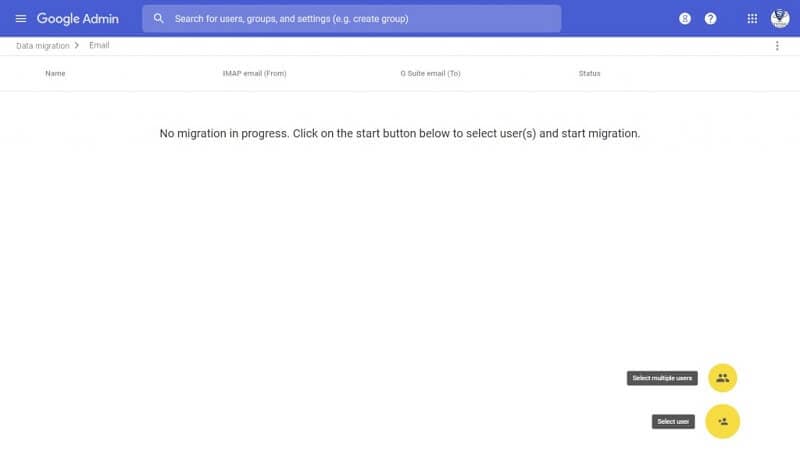
الخطوة-7: إذا اخترت خيار single-user، فاتبع الخطوات الموضحة أدناه:
- في مربع “Migrate from”، أدخل بيانات اعتماد حساب المصدر.
- في مربع “Migrate to”، حدد حساب الوجهة..
- بعد ملء التفاصيل الصحيحة، اضغط فوق زر start لبدء عملية الترحيل.
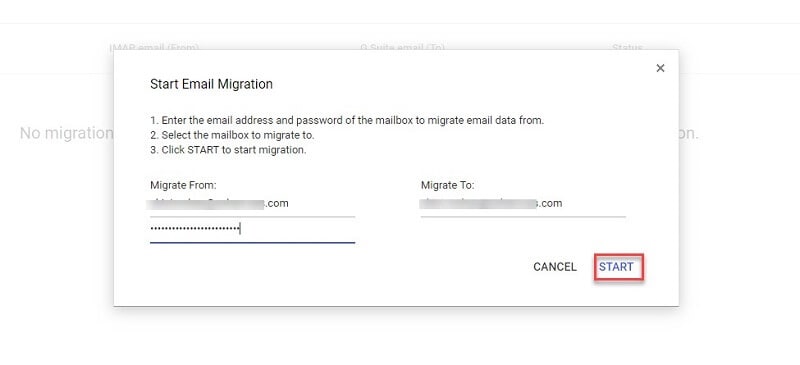
الخطوة-8: من ناحية أخرى، إذا كنت تريد ترحيل حسابات مستخدمين متعددة، فاتبع الخطوات التالية:
- قم أولاً بإنشاء ملف CSV يحتوي بشكل خاص على معرف المصدر ومعرف الوجهة وكلمة مرور المصدر دون حمل أي header.
- بمجرد إنشاء ملف CSV، اضغط الآن على خيار attach file لرفعه.
- في النهاية، ما عليك سوى الضغط على خيار "Upload and Start Migration"، حتى تبدأ عملية ترحيل بريد G Suite الإلكتروني من حساب إلى حساب أو domain آخر.
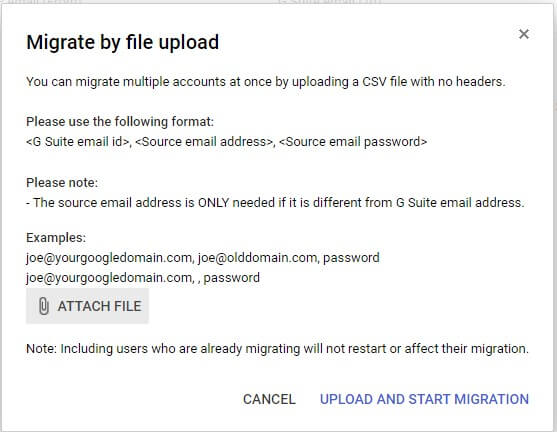
الخطوة-9: تحلى بالصبر حتى ينتهي الرفع. بمجرد الانتهاء من الرفع، يمكنك رؤية خدمات الترحيل التي تنقل الملفات في وحدة تحكم المشرف
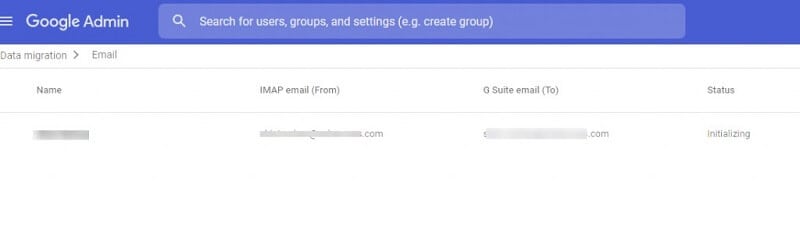
الخلاصة
نأمل أن تكون مقالتنا قد ساعدتك في ترحيل بريدك الإلكتروني إلى G Suite. نحن نتفهم أهمية الأعمال وتكرار البيانات التي يتم مشاركتها فيها من خلال قنوات الاتصال المختلفة. نعتقد أنه منذ دخول G Suite إلى السوق، نجح في حل أكبر مشاكل الشركات الصغيرة والمتوسطة الحجم على حدٍ سواء.
على iCloud المحتوى النسخ الاحتياطي
- 1 استخراج النسخ الاحتياطي على iCloud
- 1.1 الوصول على iCloud المحتوى النسخ الاحتياطي
- 1.2 الوصول على iCloud صور
- 1.3 تحميل على iCloud النسخ الاحتياطي
- 1.4 استرداد صور من على iCloud
- 1.6 على iCloud مجاني النازع النسخ الاحتياطي
- 2 نقل على iCloud النسخ الاحتياطي
- 2.1 استعادة النسخ الاحتياطي عالقون
- 2.2 باد على iCloud الخدع النسخ الاحتياطي
- 2.3 اي تيونز على iCloud المساعدون
- 3 على iCloud لالروبوت
- 4 الاستعادة من النسخ الاحتياطي على iCloud
- 4.1 استعادة النسخ الاحتياطي على iCloud من دون إعادة
- 4.2 استعادة اي فون من على iCloud
- 4.3 استعادة باد من على iCloud
- 5 على iCloud كلمة المرور
- 5.1 أدوات على iCloud الالتفافية
- 5.2 تجاوز على iCloud قفل للآيفون
- 5.3 كيفية عمل نسخة احتياطية من WhatsApp واستخراج رسائل WhatsApp من iCloud
- 5.4 التنشيط على iCloud الالتفافية
- 5.5 هل نسيت كلمة المرور على iCloud
- 6 حذف على iCloud
- 6.1 إزالة حساب على iCloud
- 6.2 حذف تطبيقات من على iCloud
- 6.3 أغاني حذف من على iCloud
- 6.4 تغيير حذف حساب على iCloud
- 7 حل القضايا على iCloud
- 7.1 المتكرر طلب تسجيل الدخول على iCloud
- 7.3 على iCloud التخزين
- 7.4 إدارة idevices متعددة مع واحد معرف أبل
- 7.5 القضايا متزامنة على iCloud المشتركة
- 7.6 القضايا على iCloud على اي فون
- 7.7 فون النسخ الاحتياطي إلى iCloud استكشاف الأخطاء وإصلاحها
- 8 الإعداد على iCloud
- 8.2 الإعداد على iCloud تبادل الصور
- 8.3 الوثيقة على iCloud الإعداد
- 8.4 تغيير على iCloud البريد الإلكتروني
- 8.5 مزامنة اي فون مع على iCloud
- 9 النسخ الاحتياطي مع على iCloud
- 10 الخدع على iCloud
- 10.1 نصائح على iCloud عن طريق
- 10.2 الغاء الخطة على iCloud التخزين
- 10.3 إزالة الجهاز من على iCloud
- 10.4 إعادة تعيين على iCloud البريد الإلكتروني
- 10.5 على iCloud البريد الإلكتروني استعادة كلمة السر
- 10.6 حساب تغيير على iCloud
- 10.7 رصا على iCloud
- 10.8 رصا على iCloud صور
- 10.9 فون عالقون في على iCloud
- 10.10 نسيت معرف أبل
- 10.12 استبدال الميزات المحمول
- 10.13 رصا الملفات من على iCloud
- 10.14 خطة تغيير على iCloud التخزين